Drucken über einen Computer oder ein Smartphone mit Google Cloud Print
Wenn Sie Druckdaten über Google Cloud Print senden, empfängt der Drucker die Druckdaten und druckt automatisch, wenn der Drucker eingeschaltet ist.
Wenn Sie über Smartphone, Tablet-Gerät, Computer oder ein anderes externes Gerät mit Google Cloud Print drucken möchten, müssen Sie vorher sicherstellen, dass Papier im Drucker eingelegt ist.
-
Der Drucker muss eingeschaltet sein.
 Hinweis
Hinweis- Wenn Sie die Druckdaten von einem entfernten Standort senden möchten, müssen Sie den Drucker zuvor einschalten.
-
Senden der Druckdaten von Ihrem Smartphone, Tablet-Gerät oder Computer
Die Abbildung unten zeigt ein Beispiel für das Drucken von einem Webbrowser, der mit Google Cloud Print genutzt wird. Der Bildschirm variiert je nach Anwendung oder Services, die Google Cloud Print unterstützen.
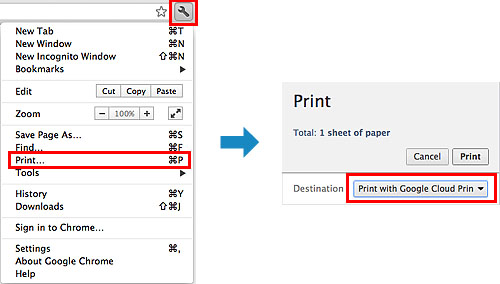
Wenn Sie die Vorbereitungen zum Drucken mit Google Cloud Print abgeschlossen haben und der Drucker eingeschaltet ist, empfängt der Drucker die Druckdaten und druckt automatisch.
 Hinweis
Hinweis
- Mit der Firmware-Version 2.010 oder einer neueren Version können Sie den gewünschten Drucker auswählen.
Für das Druckerverfahren können Sie auch zwischen lokalem Netzwerk und der Cloud wählen. - Abhängig vom Kommunikationsstatus kann es einen Moment dauern, bis die Druckdaten gedruckt werden, oder der Drucker kann die Druckdaten möglicherweise nicht empfangen.
- Beim Drucken mit Google Cloud Print wird der Druckvorgang je nach Status des Druckers möglicherweise abgebrochen (z. B. wenn der Drucker nicht verfügbar ist oder ein Fehler aufgetreten ist). Überprüfen Sie vor dem Fortsetzen des Druckvorgangs den Status des Druckers, und drucken Sie mit Google Cloud Print erneut.
-
Druckeinstellungen:
- Wenn Sie einen anderen Medientyp als Normalpapier oder ein anderes Papierformat als A4/Letter/B5/A5 ausgewählt haben, werden die Daten nur einseitig gedruckt, auch wenn zweiseitiger Druck aktiviert wurde. Das Papierformat variiert je nach Modell des Druckers. Weitere Informationen über die unterstützten Papierformate finden Sie im Abschnitt "Automatischer Duplexdruck wird nicht ordnungsgemäß ausgeführt" des entsprechenden Modells auf der Startseite vom Online-Handbuch.)
- Wenn Sie als Medientyp Normalpapier oder als Papierformat B5/A5 ausgewählt haben, werden die Daten mit Rand gedruckt, auch wenn randloser Druck aktiviert wurde.
- Je nach Druckdaten kann sich das Druckergebnis von der Vorlage unterscheiden.
- Abhängig vom Gerät, das die Druckdaten sendet, können Sie möglicherweise keine Druckeinstellungen auswählen, wenn Sie die Druckdaten über Google Cloud Print senden.


